0xC004C008, Der Aktivierungsserver hat festgestellt, dass der Produktschlüssel nicht verwendet werden kann
Haben Sie kürzlich den Windows-Aktivierungsfehlercode 0xC004C008 auf Ihrem Computerbildschirm festgestellt? Wenn ja, hilft Ihnen dieser Beitrag, dieses Problem zu beheben. Windows 11/10 installieren, aktualisieren oder aktualisieren . Es zeigt an, dass der von Ihnen verwendete Windows 11/10 Produktschlüssel möglicherweise auf mehreren Geräten verwendet wurde. In diesem Artikel haben wir die möglichen Problemumgehungen erläutert, die Ihnen sicherlich helfen können, dieses Problem zu lösen.
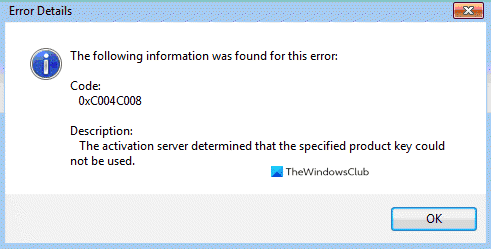
Bei diesem Aktivierungsfehler(Activation) könnte eine Fehlermeldung angezeigt werden
0xC004C008, Der Aktivierungsserver hat festgestellt, dass der angegebene Produktschlüssel nicht verwendet werden konnte.
Manchmal wird eine andere Fehlermeldung angezeigt:
Der Aktivierungsserver hat gemeldet, dass der Produktschlüssel sein Entsperrungslimit überschritten hat. (Fehlercode: 0xC004C008)
Windows-Aktivierungsfehlercode 0xC004C008(Windows Activation Error Code 0xC004C008)
Der Fehler tritt auf, wenn der Product Key, den Sie verwenden möchten, bereits auf einem anderen PC verwendet wurde oder auf mehr als einem PC verwendet wird, als die Microsoft-Software-Lizenzbedingungen(Microsoft Software License) zulassen. Beheben(Fix) Sie dieses Aktivierungsproblem, indem Sie für jeden Ihrer PCs einen Produktschlüssel kaufen, um Windows darauf zu aktivieren.
Sie können einen Produktschlüssel im Windows Store kaufen, indem Sie diesen Schritten folgen:
- Klicken Sie(Click) auf Start und wählen Sie dann Settings > Update & Sicherheit > Aktivierung(Activation) aus .
- Wählen Sie Zum Store gehen und befolgen Sie die angezeigten Anweisungen, um Windows zu kaufen .
Wenn das nicht hilft, befolgen Sie die folgenden Vorschläge, um dieses Problem zu beheben:
- Probieren Sie die Problembehandlung für die Aktivierung aus
- Verwenden Sie die Telefonaktivierung
- Wenden Sie sich an den Microsoft-Kundensupport
Sehen wir sie uns nun im Detail an:
1] Probieren Sie(Try) die Problembehandlung für die Aktivierung aus(Activation)
Wenn dieses Problem aufgrund einer Art von Lizenzbeschränkung aufgetreten ist, können Sie versuchen, das integrierte Troubleshooter - Tool für die Aktivierung zu beheben. Befolgen Sie dazu die folgenden Schritte:
- Öffnen Sie zunächst die Windows-Einstellungen(open the Windows Settings) mit der Tastenkombination Win+I
- Klicken Sie nach dem Öffnen auf die Registerkarte Update & Security > ActivationGehen Sie auf die rechte Seite und klicken Sie auf Fehlerbehebung(Troubleshoot) .
- Wählen Sie dann die Option „ Diesen Fix anwenden(Apply this fix) “, um eine Reparaturstrategie durchzuführen.
Sobald Sie fertig sind, starten Sie Ihren Computer neu und prüfen Sie, ob der Aktivierungsfehlercode(Activation) 0xC004C008 behoben ist.
2] Verwenden Sie die Telefonaktivierung
Alternativ können Sie Ihr Windows 11/10 -Gerät per Telefon(Phone) aktivieren . So geht's:
- Öffnen Sie das Dialogfeld „ Ausführen “, indem Sie die (Run)Windows - Taste + R drücken. Geben Sie in das Textfeld „SLUI 4“ ein und drücken Sie die Eingabetaste(Enter) .
- Wählen(Select) Sie Ihr Land aus der Liste der Optionen aus und klicken Sie auf die Schaltfläche Weiter .(Next )
- Wenn die Seite zur telefonischen Aktivierung geöffnet wird, versuchen Sie, die für Ihr Land verfügbare Nummer zu kontaktieren.
- Verwenden Sie das automatisierte System ordnungsgemäß gemäß den Anweisungen.
- Wenn Sie vom automatisierten System eine Bestätigungs-ID erhalten, notieren Sie diese.
- Geben Sie dann die bereitgestellte Bestätigungs-ID in das Feld ein und klicken Sie dann auf Aktivieren(Activate) .
Sobald Sie die Schritte abgeschlossen haben, sollte dieser Aktivierungsfehler verschwunden(Error) sein.
3] Wenden Sie sich an den Microsoft-Kundensupport(Contact Microsoft Customer Support)
Wenn leider keine der oben genannten Methoden für Sie funktioniert hat und Sie immer noch mit dem Windows-Aktivierungsfehlercode(Windows Activation Error) 0xC004C008 konfrontiert sind, wenden Sie sich an den Microsoft-Support(contact Microsoft Support) und fordern Sie ihn auf, Ihr Betriebssystem zu aktivieren.
Hope this helps!
Related posts
So aktivieren Sie die Windows 10 Enterprise Edition
Beheben Sie den Windows Update- oder Aktivierungsfehlercode 0xc004f075
Fehler 0xc0ea000a, Windows 10 kann nach Hardwareänderung nicht aktiviert werden
0xC004C003, Der Aktivierungsserver hat festgestellt, dass der Produktschlüssel blockiert ist
Die Windows-Aktivierung schlägt mit dem Fehlercode 0x8007267C fehl
Fehler 0x8004FE33 oder 0x80004005, Windows-Aktivierung oder -Validierung schlägt fehl
Behebung des Windows 10-Aktivierungsfehlers 0x004f200 (kein Original)
Installieren und aktivieren Sie Windows 7 ESU-Schlüssel auf mehreren Geräten mit MAK
Nachteile und Einschränkungen bei der Verwendung von nicht aktiviertem Windows 11/10
Microsoft Office Product Key-Installationsfehler 0x80070005
Entschuldigung, wir haben einige vorübergehende Serverprobleme – Office 365-Apps
Dieser Product Key ist nicht für Ihre Regionsnachricht in Office gedacht
Beheben Sie den Aktivierungsfehlercode 0x803FABB8 unter Windows 11/10
Beheben Sie den Windows-Aktivierungsfehler 0xc004e016
Der eingegebene Produktschlüssel hat nicht funktioniert, Fehler 0xC004F050
Beheben Sie den Microsoft Office-Aktivierungsfehler 0x4004F00C auf einfache Weise
Beheben Sie den Windows Server-Aktivierungsfehler 0xc004f069
Fehler 0x803fa067, Aktivierung nicht möglich, da Sie keinen gültigen Lizenzschlüssel haben
Der eingegebene Produktschlüssel hat nicht funktioniert, Fehler 0xc0020036
Beheben Sie den Fehler „Microsoft 365 Unlicensed Product“ in Office-Apps
